Folosiți plug-in-urile cu cod redus în Dataverse (versiune preliminară)
[Acest subiect este documentație de prelansare și poate suferi modificări.]
Microsoft Dataverse oferă o soluție puternică pentru a obține o arhitectură de date mai eficientă și pentru a reduce volumul de lucru la nivelul clientului prin plug-in-urile cu cod redus. Aceste plug-in-uri sunt fluxuri de lucru reutilizabile, în timp real, care execută un anumit set de comenzi în Dataverse, rulând pe partea serverului și declanșate de gestionatori de evenimente personalizați.
Important
- Aceasta este o caracteristică de previzualizare.
- Caracteristicile în regim de previzualizare nu sunt destinate utilizării în producție și pot avea funcționalitate restricționată. Aceste caracteristici sunt disponibile înainte de lansarea oficială, astfel încât clienții să poată obține acces din timp și să poată oferi feedback.
În mod tradițional, pluginurile au fost create ca clase personalizate compilate într-un ansamblu .NET Framework, care au fost apoi încărcate și înregistrate în interior Dataverse. Cu toate acestea, odată cu introducerea plug-in-urilor cu cod redus, utilizatorii pot crea acești handlere de evenimente cu codare minimă sau fără codificare necesară și fără a fi necesară înregistrarea manuală.
Pluginurile cu cod redus sunt stocate într-o bază de date Dataverse și pot fi integrate perfect în Power Apps și Power Automate. Comportamentul fluxului de lucru este definit folosind Power Fx limbajul de expresie și se poate conecta direct cu Dataverse datele comerciale și sursele de date externe prin Power Platform conectori. Cu plug-in-urile cu cod redus, producătorii pot construi rapid fluxuri de lucru complexe cu expertiză minimă în codificare, rezultând o arhitectură de date mai eficientă și mai eficientă.
Beneficiile logicii server-side
Definirea logicii de afaceri la nivelul serverului oferă mai multe beneficii, inclusiv:
- Securitate sporită. Deoarece logica serverului se execută pe server, poate ajuta la prevenirea accesului neautorizat la date sau procese sensibile.
- Performanta imbunatatita. Prin executarea pe server, logica de afaceri poate reduce cantitatea de date care trebuie transferată între client și server, rezultând timpi de procesare mai rapidi.
- Consecvență și fiabilitate. Logica serverului asigură că regulile de afaceri sunt aplicate în mod consecvent la toți clienții, reducând riscul erorilor sau inconsecvențelor.
- Întreținere și upgrade-uri mai ușoare. Prin centralizarea logicii de afaceri pe server, devine mai ușor de întreținut și actualizat, deoarece modificările pot fi făcute într-un singur loc, mai degrabă decât să fie necesară actualizarea mai multor clienți.
- Scalabilitate. Logica serverului poate fi scalată mai ușor decât logica clientului, permițând performanțe mai bune și gestionarea sarcinilor de lucru mai mari.
Cu cod redus pluginuri
Există două tipuri de pluginuri cu cod redus acceptate în Dataverse:
| Tipul | Declanșator | Suporta parametri | Acceptat domeniu |
|---|---|---|---|
| Instant | Rulați manual | Da | Global și de masă |
| Automat | Dataverse eveniment de masă | No | Table |
Toate pluginurile cu cod redus au următoarele proprietăți comune:
| Proprietate | Descriere |
|---|---|
| Nume afișat | Numele pluginului care poate fi citit de om. Nu poate fi schimbat odată creat. |
| Nume | Numele intern al plug-in-ului. Este folosit de platformă pentru a identifica componenta în operațiunile de cod și baze de date. Nu poate fi schimbat odată creat. |
| Descriere | Folosit pentru a oferi context suplimentar despre plug-in (scop, comportament sau alte detalii importante). |
| Soluție | Folosit pentru gruparea componentelor și exportul în alte medii. Aflați mai multe despre soluții. |
| Expression | Aceasta este funcția personalizată care poate fi utilizată pentru a efectua acțiuni sau calcule, definită folosind limbajul de expresie Power Fx . Power Fx este un limbaj de formule utilizat în aplicațiile Power Apps planșă de lucru și a fost extins pentru a fi folosit în pluginurile cu cod redus. Consultați funcțiile acceptate pentru mai multe detalii. |
Un plug-in instant cu cod redus este o logică de cod personalizată care este declanșată manual de un utilizator. Pot fi utilizați parametri personalizați de intrare și ieșire.
Proprietăți unice:
| Proprietate | Descriere |
|---|---|
| Domeniu de acoperire | Folosit pentru a asocia un plug-in la un anumit tabel. Poate fi setat fie la tabel (afișat ca entitate), fie global, unde domeniul de aplicare al tabelului (entității) înseamnă că pluginul este declanșat în contextul unei înregistrări de tabel specifice, iar domeniul global înseamnă că operația nu este asociată cu un tabel (aflați mai multe). |
| Parametri | Parametrii vă permit să transmiteți informații între plug-in și contextul care îl rulează, facilitând proiectarea unei logici de afaceri care poate fi reutilizată în diferite situații. Parametrii de intrare sunt utilizați pentru a furniza date plug-in-ului și vă permit să controlați modul în care se comportă funcția prin transmiterea diferitelor valori pe care le specificați în formula Power Fx . Parametrii de ieșire vă permit să preluați rezultatele unei funcții sau metode pentru a fi utilizate în continuare în programul dvs. Tipuri de date acceptate:
|
Mai multe informații despre cum să integrați dintr-un aplicație creată pe planșă sau într-un Power Automate flux pentru cloud: Integrați un plug-in cu cod redus
Permisiuni pentru plug-in
Timp de proiectare
Creatorii care au calitatea de membru persoană care particularizează sistemul sau administratorul de sistem rol de securitate în mediul Power Platform poate accesa toate pluginurile din acel mediu. Rolurile de securitate personalizate pot fi folosite pentru a restricționa accesul la pluginurile cu cod redus.
Timp de rulare
Când este invocat un plug-in, acesta accesează datele din tabel implicate în definiția plug-in-ului (tabelele care fac parte din formulă sau dacă tabelul este asociat cu setările unui plug-in automat) în contextul utilizatorul care l-a invocat.
Conexiuni
Folosind rolurile de securitate, accesul la conectori din plug-in-uri poate fi restricționat la un anumit set de utilizatori din organizația dvs. Specificați ce roluri au privilegii de creare, citire, actualizare sau ștergere.
Cerințe preliminare pentru crearea unui plug-in cu cod redus
Notă
Lansăm un set de actualizări pentru a activa pluginurile Dataverse cu cod redus. Aceste plugin-uri cu cod redus folosesc o interfață de utilizator construită pe Power Platform funcția de pagini personalizate. Ca parte a acestor actualizări, implementăm în medii folosind conturi de întreținere a sistemului. În unele circumstanțe, aceste conturi au avut un efect secundar neașteptat de a fi prezentate ca un cont de spargere de sticla. Lucrăm pentru a corecta acest comportament cât mai repede posibil. Între timp, în Power Platform centrul de administrare ar putea apărea următoarele aplicații:
- Dataverse Aplicație Accelerator – < aplicație bazată pe model>, creată de un cont de administrator global
- Dataverse Pagina Acțiuni - < aplicație creată pe planșă> Aceasta este o pagină personalizată pe care este construit pluginul cu cod redus, creat cu numele de utilizator asociat contului de administrator global.
- Pagina de prezentare generală - < aplicație creată pe planșă> Aceasta este o pagină personalizată pe care este construit pluginul cu cod redus, creat cu numele de utilizator asociat contului de administrator global.
- Administrator de sistem sau apartenență la persoană care particularizează sistemul rol de securitate în mediul Power Platform .
- Acces la Dataverse aplicația accelerator.
Sfat
Toate mediile noi au aplicația Dataverse accelerator instalată automat începând cu 1 octombrie 2023. Dacă ați avut deja instalat Dataverse acceleratorul, puteți actualiza manual Dataverse acceleratorul.
Actualizați Dataverse acceleratorul
- Urmați instrucțiunile pentru a a vizualiza aplicațiile cu licență din mediul dvs..
- Dacă Dataverse Acceleratorul este deja instalat și este disponibilă o actualizare, aceasta este indicată în tabelul de lângă articol.
- Selectați Dataverse Accelerator, apoi selectați Actualizare în bara de comandă.
Sfat
Activați actualizările automate ale aplicațiilor pentru editorul Microsoft - Power CAT să primească automat actualizări atunci când sunt disponibile (nu este necesar pentru noi medii create după 1 octombrie 2023).
Notă
Dacă ați instalat anterior soluția opțională cu cod redus Plug-in-uri pentru conectori, aceasta va fi ștearsă automat când actualizați după 29 iunie 2023. Capacitățile vor fi disponibile în soluția principală.
Creați un plug-in instant cu cod redus
- Redați Dataverse aplicația accelerator.
- Selectați Creați un plug-in instantaneu card.
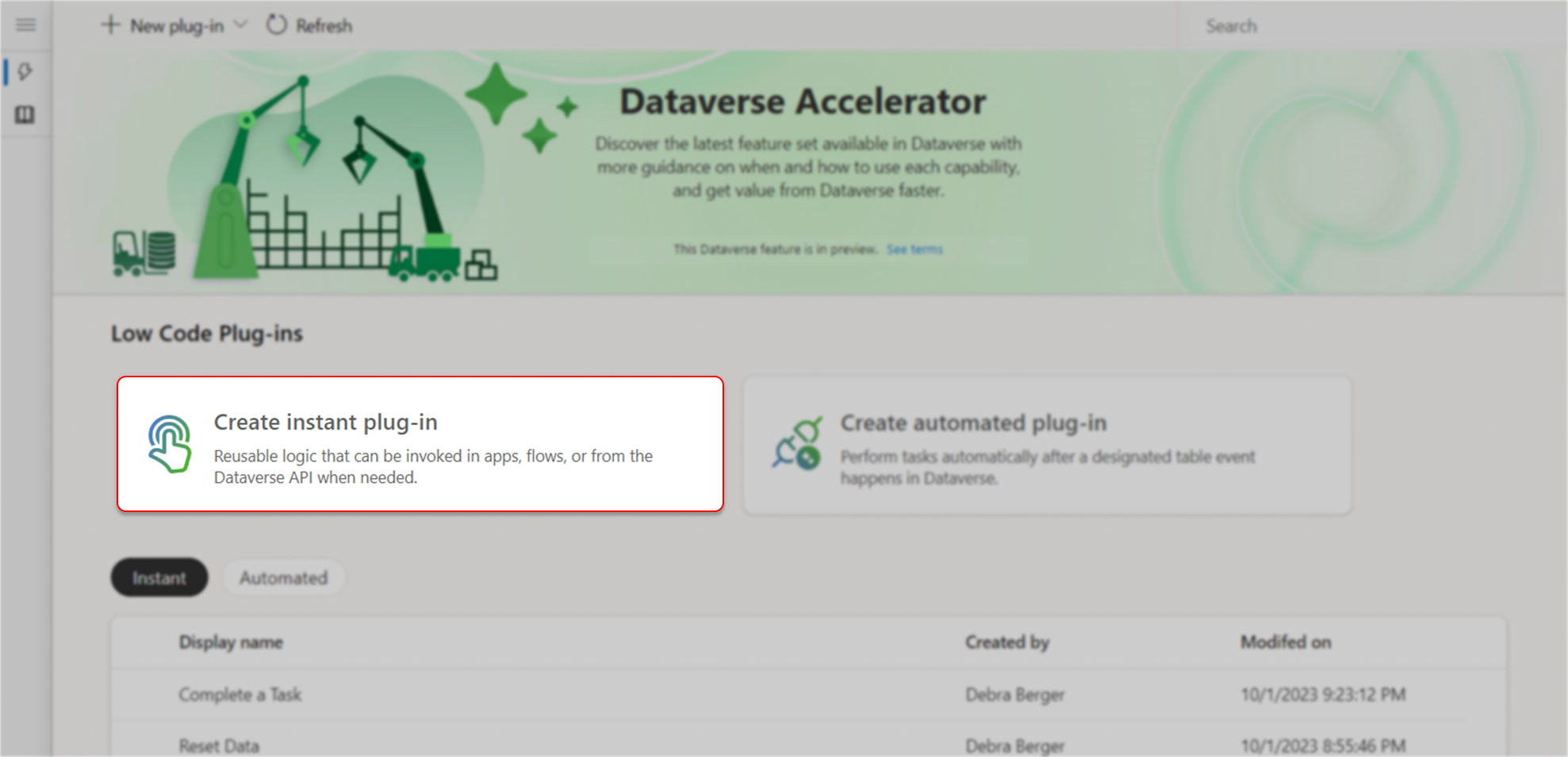
- Furnizați un Nume afișat.
- Opțional, definiți parametrii:
- Selectați Parametru de intrare nou sau Parametru de ieșire nou, apoi introduceți eticheta și tipul de date.
- Adăugați mai mulți parametri de intrare și de ieșire după cum este necesar.
- Introduceți Power Fx expresia în editorul Expression .
- Faceți referire la parametrii de intrare în formulă după numele etichetei.
- Parametrii de ieșire trebuie să fie referiți între paranteze, cum ar fi
{ Out: "Return value" }. - Referiți Dataverse tabelele folosind funcții de colectare a datelor, cum ar fi Filter() și LookUp().
- Dacă domeniul de aplicare este setat la entitate, utilizați
ThisRecordpentru a accesa valorile coloanei din rândul tabelului asociat cu rularea plug-in-ului, cum ar fiThisRecord.'Account Name'.
Sfat
Observați intelisense din caseta Expresie . Roșu subliniat nu este valid. Galben ondulat înseamnă că logica dvs. ar putea fi afectată de limitările de delegare. Evitați problemele de delegare utilizând funcții delegabile.
- Opțional, extindeți Opțiuni avansate pentru a modifica soluția, sfera sau descriere.
- Selectați Salvați.
- Testează-ți pluginul instant cu cod redus.
Exemplu: Calculați suma a două numere întregi.
- Creați doi parametri de intrare,
XșiY(ambele de tip întreg) și un parametru de ieșire,Z(tip șir). - Utilizați următoarea formulă:
{Z: X + Y }
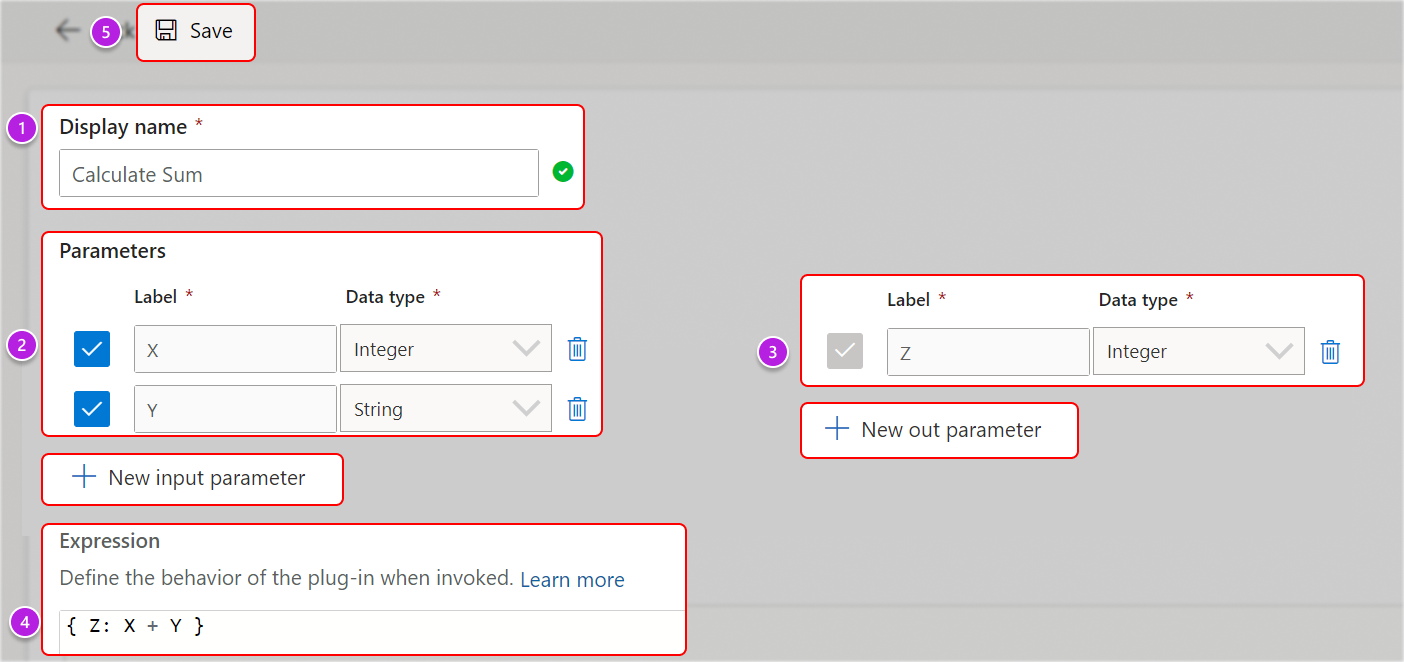
Creați un plug-in automat cu cod redus
- Redați Dataverse aplicația accelerator.
- Selectați Creați un plug-in automatizat card.
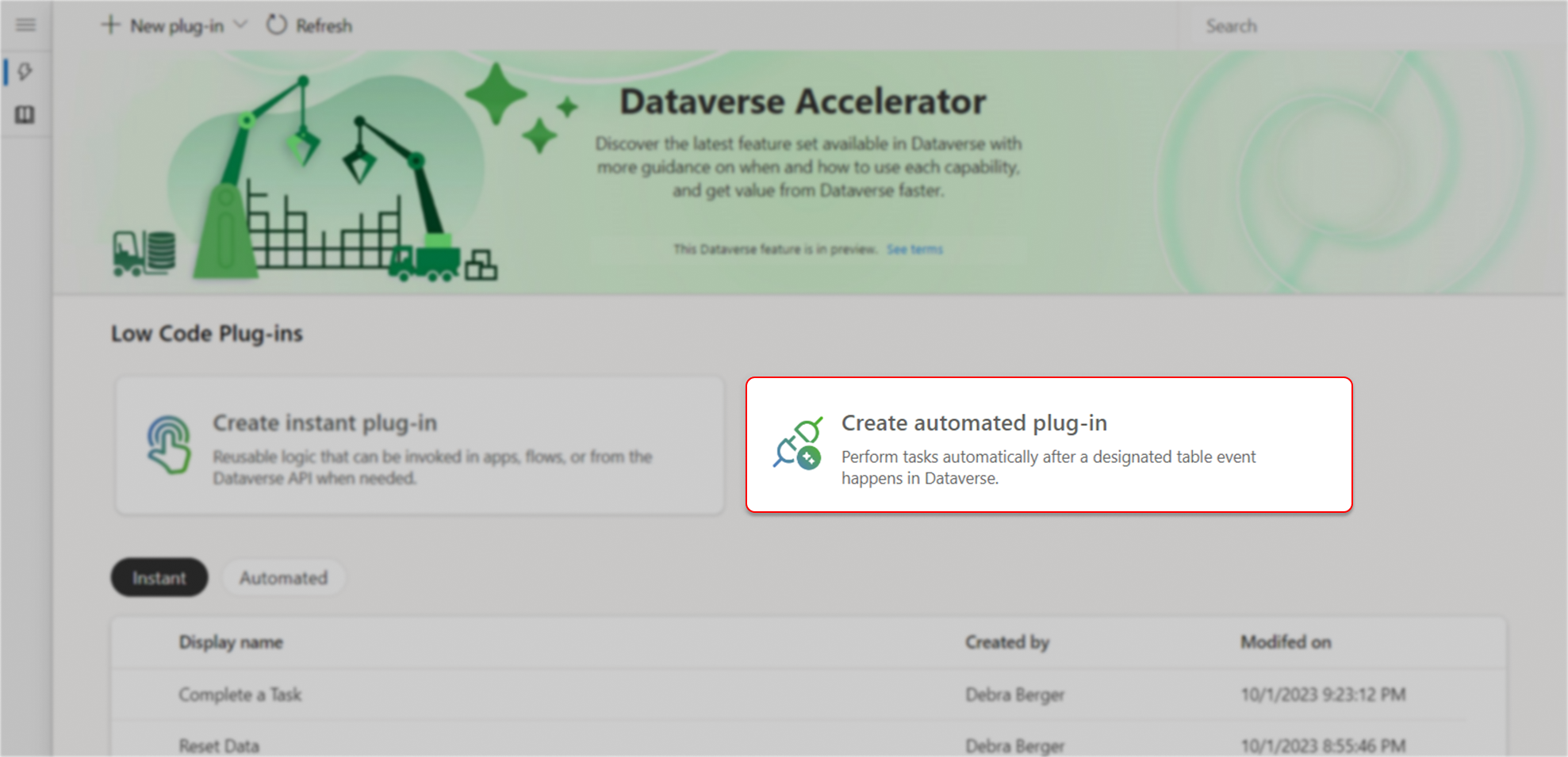
- Furnizați următoarele valori:
- Nume: introduceți un nume pentru plug-in, cum ar fi Validare introducere.
- Tabel: alegeți un tabel la care să asociați pluginul, cum ar fi Cont.
- Rulați această regulă de plug-in când rândul este. Specificați evenimentul de date care invocă plug-in-ul.
- Introduceți Power Fx expresia în editorul Expression .
- Referiți Dataverse tabelele folosind funcții de colectare a datelor, cum ar fi Filter() și LookUp().
- Utilizați
ThisRecordpentru a accesa valorile coloanei din rândul tabelului asociat cu rularea plug-in-ului, cum ar fiThisRecord.'Account Name'.
- Opțional, extindeți Opțiuni avansate pentru a modifica etapa (când ar trebui să ruleze) și soluție unde este salvat pluginul.
- Selectați Salvare.
- Testați plug-in-ul automat cu cod redus.
Folosiți Power Platform conectori în pluginurile cu cod redus
Power Platform conectorii pot fi utilizați în pluginurile cu cod redus pentru a integra cu ușurință datele și funcționalitățile din sisteme din afara Dataverse, cum ar fi SQL Server, Salesforce și SharePoint, fără a fi nevoie de codare complexă sau dezvoltare personalizată.
Cerințe preliminare pentru utilizarea conectorilor în pluginurile cu cod redus
- Cerințe preliminare pentru crearea unui plugin cu cod redus
- referință conexiune cu o conexiune activă.
Utilizarea acțiunilor conectorului în pluginurile cu cod redus
Puteți utiliza cu ușurință conectori și conectori personalizați din cadrul unui plug-in cu cod redus Power Fx formula.
- Creați o conexiune la conectorul pe care doriți să-l utilizați.
- Adăugați un referință conexiune la conexiunea din mediul Dataverse .
- În editorul de expresii pentru plug-in cu cod redus Power Fx , introduceți numele referință conexiune (numele intern cu un prefix și liniuță de subliniere, cum ar fi
new_connectorName, nu numele afișat). - Intellisense vă arată acțiunile disponibile. Selectați acțiunea dorită, apoi introduceți parametrii necesari.
Înainte de a utiliza un conector într-un plug-in cu cod redus, consultați documentația a conectorului pentru a vă asigura că transmiteți corect parametrii de intrare și de ieșire.
Informații suplimentare: exemplu
Notă
- Nu toate acțiunile conectorului sunt acceptate în acest moment.
- Nu utilizați conectorul Dataverse pentru a vă conecta la Dataverse tabele dintr-o expresie plug-in. În schimb, utilizați funcțiile native Power Fx pentru a interacționa cu colecțiile: Filtrare, Căutare, Căutare, Patch, Colectare și Setare, unde coloanele sunt tratate ca variabile globale.
Testarea unui plug-in cu cod redus
Testarea plug-in-urilor instantanee
Din ecranul principal, selectați un plug-in instantaneu din listă, apoi selectați Test pe bara de comenzi. De asemenea, puteți accesa acest ecran din editorul de pluginuri instantanee din bara de comenzi după ce a fost salvat.
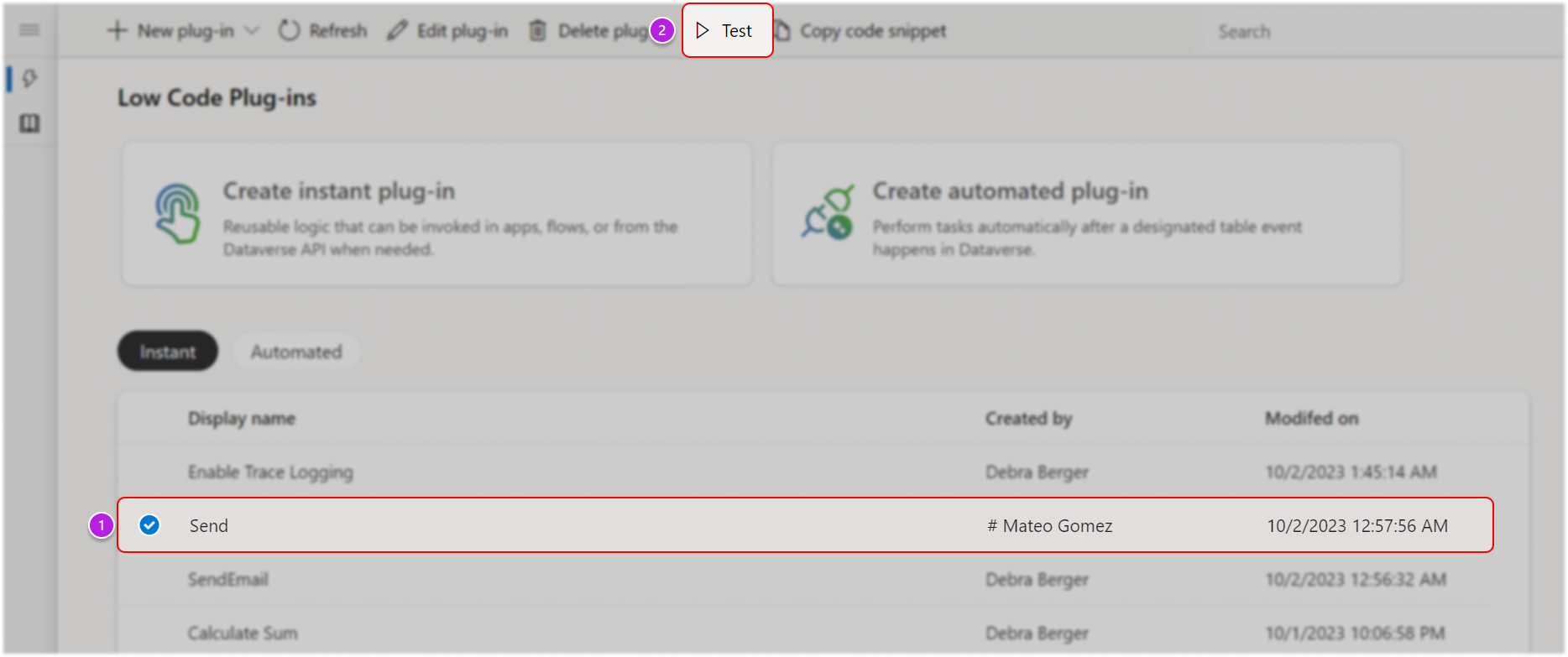
Furnizați valori pentru orice parametri de intrare definiți în insertul cu cod redus, apoi selectați Executare.
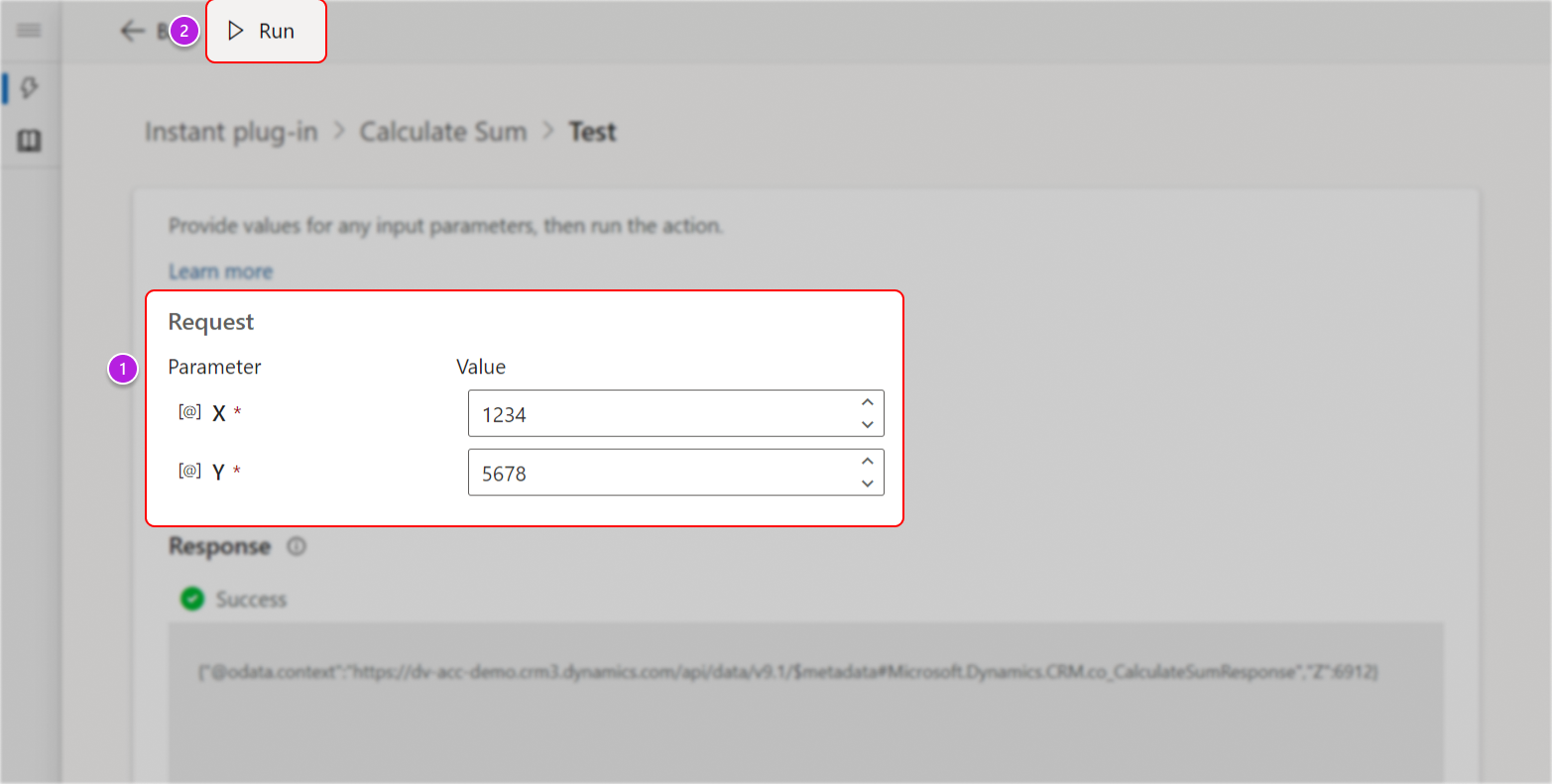
Observați răspuns.
Sfat
Utilizați parametrii de ieșire pentru a ajuta la validarea comportamentului și rezultatelor așteptate. În caz contrar, vedeți un succes sau un eșec numai la testare.
Testați plug-in-urile automate
Testați plug-in-urile automate invocând evenimentul de date. Observați dacă insertul a rulat cu succes validând modificările așteptate care au fost definite în formulă.
Sfat
În timpul versiune preliminară, puteți invoca evenimentul de date asociat utilizând editorul de tabele în Power Apps:
- Power Apps conectați-vă, accesați Tabele și selectați tabelul Plug-in .
- Pe bara de comenzi, selectați Editare.
- Creați, actualizați sau ștergeți rânduri direct din această vizualizare. Alternativ, deschideți un rând în formularul implicit selectând un rând, apoi selectați Editați rândul utilizând formularul din bara de comenzi.
Integrarea unui plug-in cu cod redus
Invocați un plug-in instantaneu dintr-o pagină aplicație creată pe planșă sau personalizată
- Dataverse În aplicația Accelerator :
- Selectați pluginul instant din listă.
- Selectați Copiere fragment de cod pe bara de comenzi.
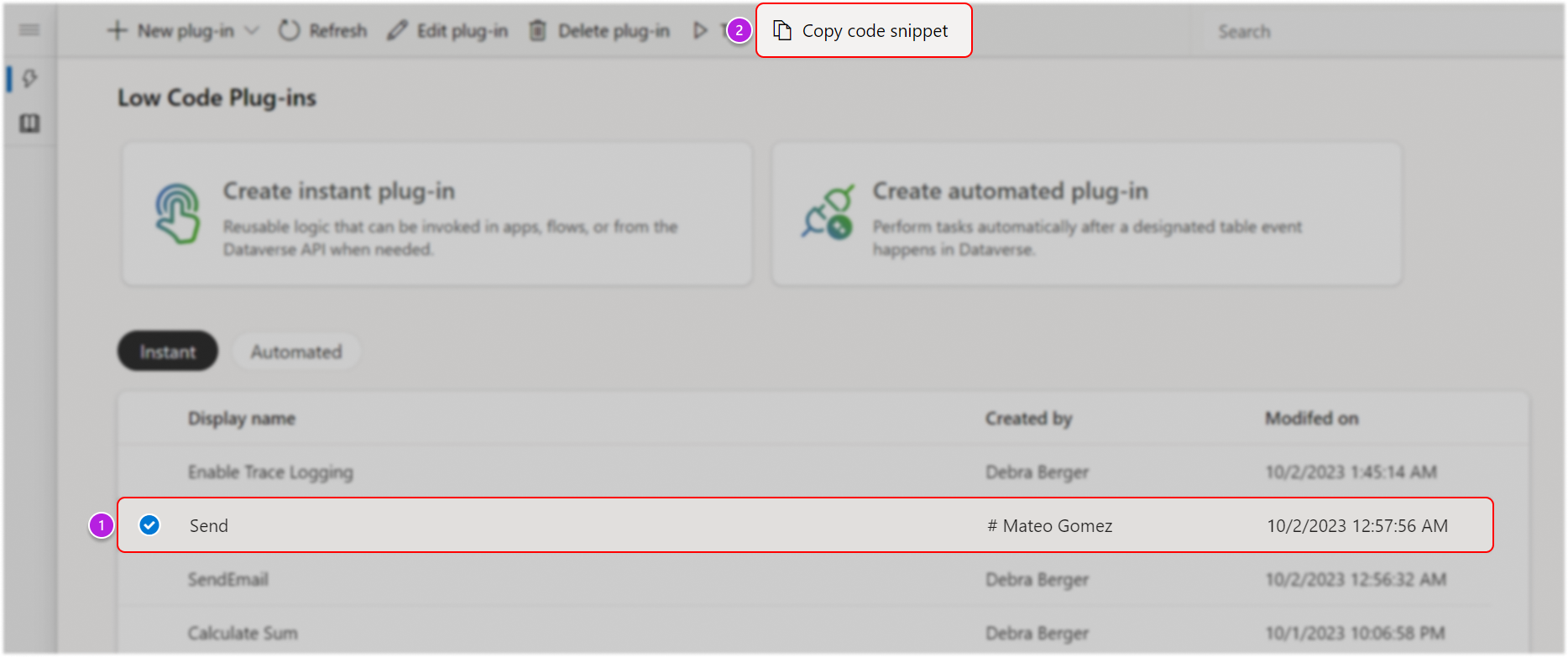
- Lipiți și salvați formula copiată într-un editor de text sau într-un blocnotes (undeva la care puteți face referire cu ușurință).
- În Power Apps:
- Creează sau editează o aplicație creată pe planșă (sau o pagină personalizată) în Power Apps studio.
- În navigarea din stânga, sub fila Surse de date, selectați + sursă de date nou și căutați opțiunea Mediu din Dataverse conector.
- Introduceți următoarele componente în planșă de lucru:
- Adăugați controale de intrare care corespund tipului de date al fiecărui parametru, cum ar fi Introducere text pentru text sau numere, comutați pentru Boolean.
- Dacă domeniul insertului este legat la un tabel, adăugați o casetă combinată asociată cu același tabel, astfel încât să puteți alege intrarea.
- Adăugați un buton pentru a apela plug-in-ul.
- Lipiți formula plug-in pe care ați copiat-o în proprietatea butonului
OnSelect. - Mapați fiecare parametru
Valuede intrare pentru a face referire la controalele de intrare corespunzătoare:- Dacă formula ar fi
Environment.new_CalculateSum({ X: Value, Y: Value });, ar putea fi rescrisă ca:Environment.new_CalculateSum({ X: TextInput1.Text, Y: TextInput2.Text }); - Dacă formula a fost legată, înlocuiți-o
Environmentcu numele afișat al tabelului pentru a accesa insertul.
- Dacă formula ar fi
- Dacă este definit un parametru de ieșire pentru plug-in-ul cu cod redus:
- Capturați răspuns într-o
Set()formulă sauUpdateContext():Set( ActionResult, Environments.CalculateSum({ X: TextInput1.Text, Y: TextInput2.Text }) );. Afișați variabila într-o etichetă. Alternativ,Notify()utilizați formula pentru a afișa datele într-o notificare.
- Capturați răspuns într-o
- Redați aplicația și selectați comanda de pe bara de comenzi pentru a rula plug-in-ul cu cod redus.
Aflați mai multe despre cum puteți apela Dataverse acțiuni direct din Power Fx planșă de lucru aplicații.
Invocați un plug-in instantaneu de la a Power Automate flux pentru cloud
- Într-un flux pentru cloud, adăugați o nouă acțiune din conectorul Microsoft Dataverse .
- Selectați acțiunea numită Efectuați o acțiune nelegată sau Efectuați o acțiune legată.
- Selectați plug-in-ul dvs. (are numele unic cu un prefix).
- Furnizați valori pentru toți parametrii de intrare (dacă există).
Invocați un plug-in instantaneu din Dataverse API-ul web
Urmați pașii pentru Acțiune nelegată sau Funcție legată de tabel secțiuni din Invocare API-uri personalizate din documentația Web API (în funcție de domeniul adecvat al plug-in-ului).
Obțin ajutor cu pluginurile dvs. cu cod redus
Dacă întâmpinați probleme la crearea sau rularea pluginului cu cod redus, accesați aceste sfaturi pentru problemele comune care pot apărea: Microsoft Dataverse Sfaturi pentru pluginuri cu cod redus și probleme cunoscute
Contactarea Asistență + asistență
Pentru probleme legate de Dataverse instalarea soluției Accelerator sau de plug-in-urile cu cod redus care nu sunt acoperite în Microsoft Dataverse sfaturile pentru pluginurile cu cod redus și problemele cunoscute, cum ar fi nedocumentate erori primite, utilizați experiența Ajutor + asistență și includeți următoarele informații:
- Tipul problemei- Dataverse Web API și SDK
- Problemă Subtip- Kit accelerator pt Dataverse
Exemplu de pluginuri cu cod redus pe care le puteți crea
Pentru câteva exemple despre cum să creați un plugin cu cod redus, accesați Exemplu Dataverse cu cod redus pluginuri (versiune preliminară)
Limitări
Obiectul limbaj de mediu trebuie citit pentru a accesa noi pluginuri în aplicațiile existente planșă de lucru. Pentru orice plug-in creat după ce ați adăugat tabelul de mediu sursă de date la un aplicație creată pe planșă existent, trebuie să eliminați și să citiți Power Fx obiectul limbaj de mediu. Apoi vedeți lista actualizată de plug-in-uri ca acțiuni.
Intellisense necesită notare explicită în pluginurile automate dacă doriți să faceți referire la orice tabel din formulă. Utilizați următoarea sintaxă de dezambiguizare, cum ar fi
[@Accounts], folosind paranteze drepte și simbolul@(nuAccounts).Suport imbricat. Plug-in-urile pot apela numai acțiuni primare publicate de Microsoft din Power Fx expresii.
Unele
Collectscenarii necesităPatch. Există unele scenarii în careCollect()nu funcționează. Soluția este să utilizațiPatch()așa cum se arată în exemplul de completare a coloanei de mai jos. Dacă creați un plug-in automat, adăugați @ înaintea fiecărui tabel la care se face referire în formula Power Fx .Patch(Faxes, Collect(Faxes, { Subject : "Sub1" } ), { Regarding : First(Accounts) } )Când plug-in-urile cu cod redus interacționează cu conectorii și este folosit DLP, administratorul poate bloca crearea de conexiuni folosind DLP. Cu toate acestea, referințele de conexiune existente în Dataverse mediul continuă să funcționeze. În cazul în care administratorul trebuie să blocheze toate interacțiunile plug-in-ului cu cod redus cu orice conector, poate dezactiva setarea organizației
Allowconnectorsonpowerfxactions. Această setare este activată în mod implicit și poate fi dezactivată prin metodele SDK obișnuite (WebAPI, SDK, PowerShell și așa mai departe). Puteți dezactiva acest lucru folosind un plug-in instant cu cod redus, după cum urmează:Patch(Organizations, First(Organizations), { 'Enable connectors on power fx actions.': 'Enable connectors on power fx actions. (Organizations)'.No })Plug-in-urile care folosesc conectori pot scoate rezultate numai din câmpuri specifice. Din acest motiv, trebuie să mapați anumite valori primitive de la conectorul răspuns la valorile de ieșire.
Pluginuri cu cod redus care au limitare a conectorilor personalizați
Dacă aveți pluginuri cu cod redus cu conectori personalizați, conectorii personalizați trebuie importați mai întâi, înainte de referințe sau fluxuri de conexiune.
Dacă mediul dvs. nu conține conectorul personalizat într-o soluție, importați o soluție separată care include doar conectorul personalizat. Efectuați acest import înainte de a importa soluția reală. Mai întâi trebuie să faceți acest lucru, deoarece Azure trebuie să înregistreze conectorul personalizat înainte ca celelalte componente ale soluției să poată fi importate.
Dacă importați o soluție care conține conectori și fluxuri personalizate, Azure nu poate înregistra conectorul personalizat în timp ce înregistrează referințele sau fluxurile de conexiune. Acest lucru se aplică și referințelor de conexiune pentru conectorul personalizat care nu a fost importat anterior într-o soluție separată. Dacă Azure nu v-a înregistrat conectorul personalizat, importul eșuează sau nu puteți începe importul.
Mai multe informații: Creați conectori personalizați în soluții: limitări cunoscute
Consultați și
cu cod redus pluginuri Power Fx (versiune preliminară)
Utilizați un prompt predefinit într-un plugin Dataverse cu cod redus Power Apps